
Съдържание:
- Автор John Day [email protected].
- Public 2024-01-30 07:50.
- Последно модифициран 2025-01-23 12:57.
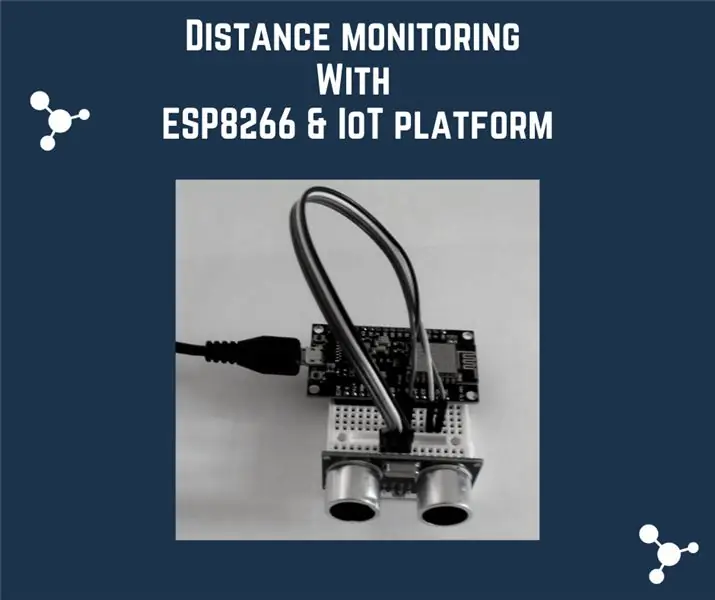
Тази инструкция представя как да се следи разстоянието от обект с помощта на ултразвуков сензор HC-SR04 и MCU на възел ESP8266, свързан с облака AskSensors IoT.
Стъпка 1: Материал, от който се нуждаем

Ще ни трябва следния хардуер:
- ESP8266 възел MCU
- Ултразвуков сензор HC-SR04
- Дъска за хляб
- Кабелни проводници
- Микро USB кабел
Стъпка 2: Изградете своя хардуер

Свържете ултразвуковия сензор към MCU на възел ESP8266:
- HC-SR01 TRIG щифт към ESP8266 D1 щифт
- HC-SR01 ECHO щифт към ESP8266 D2 щифт
- HC-SR01 VCC щифт до 5V (можете да опитате и с 3.3V)
- Земя до земя
Забележка: ESP8266 GPIO изискват 3V3 сигнали (не 5V толерантни). За бързо хакване, ако използвате HC-SR (версия 5V), силно препоръчваме да добавите сериен резистор между щифтовете HC-SR TRIG и ECHO и ESP8266. За производството обаче е необходим превключвател на ниво 3V3/5V (проверете тази страница).
В противен случай ESP8266 е съвместим с HC-SR 3V3 версия и в този случай не е необходим превключвател на нива.
Стъпка 3: Настройка на AskSensors
- Вземете безплатен акаунт на
- Влезте и създайте нов сензор.
- Копирайте своя сензорен API KEY IN.
Стъпка 4: Изтеглете кода
Изтеглете кода от страницата на AskSensors github.
Декомпресирайте го и попълнете следната информация:
const char* wifi_ssid = "……………….."; // SSID
const char* wifi_password = "……………….."; // WIFI const char* apiKeyIn = "………………"; // API KEY IN
Стъпка 5: Стартирайте кода
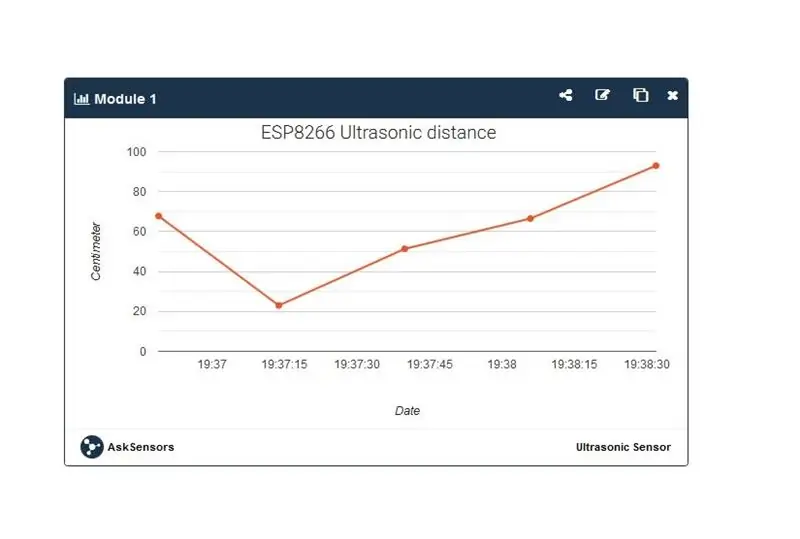
Свържете ESP8266 към вашия компютър и качете кода.
Сега отидете на таблото за управление на AskSensors.
Отворете вашата сензорна страница и добавете нова графика, за да визуализирате потока от данни в реално време, както е показано на приложената фигура.
Препоръчано:
Как да си направим детектор за социално разстояние: 15 стъпки

Как да направим детектор за социално разстояние: С наближаването на 2020 г. си помислих, че би било хубаво да се сбогуваме с урок, който е точно така 2020 г. Предлагам ви, детекторът за социално разстояние. С това устройство ще можете да се отдалечите на социално разстояние с технологиите и да оставите грижите зад гърба си. T
Урок: Как да използвате аналогов ултразвуков сензор за разстояние US-016 с Arduino UNO: 3 стъпки

Урок: Как да използваме аналогов ултразвуков датчик за разстояние US-016 с Arduino UNO: Описание: US-016 ултразвуков стартов модул позволява 2 cm ~ 3 m възможности за измерване, захранващо напрежение 5 V, работен ток 3.8mA, поддържа аналогово изходно напрежение, стабилен и надежден. Този модул може да бъде различен и варира в зависимост от приложението
Мониторинг на растенията и сигнали с ESP8266 и AskSensors IoT Cloud: 6 стъпки

Мониторинг на растенията и сигнали с ESP8266 и AskSensors IoT Cloud: Този проект има за цел изграждането на интелигентна система за мониторинг на растенията, използваща ESP8266 и платформата IoT AskSensors, Тази система може да се използва за проследяване на нивото на влажност на почвата, за да предостави обективни критерии за решения за напояване. които спомагат за осигуряването на напояване
Как да свържете сензора за влажност на почвата и ESP8266 към облака на IoT на AskSensors: 10 стъпки

Как да свържете сензора за влажност на почвата и ESP8266 към облака на нещата на AskSensors IoT: Тази инструкция ви показва как да свържете сензора за влажност на почвата и ESP8266 към облака IoT. За този проект ще използваме възел MCU ESP8266 WiFi модул и сензор за влажност на почвата който измерва обемното съдържание на водата вътре в така
ESP8266: Как да следите температурата и влажността: 12 стъпки

ESP8266: Как да следим температурата и влажността: В днешния урок ще използваме ESP-01, който е ESP8266 в конфигурация 01 (само с 2 GPIO), за отчитане на температурата и влажността на сензора DHT22. Ще ви покажа електрическа схема и частта за програмиране на ESP с Arduino
